реклама
 Правило № 1: Никога не губете компактдисковете с драйвери на вашето устройство.
Правило № 1: Никога не губете компактдисковете с драйвери на вашето устройство.
Правило № 2: Бъдете предпазливи и спазвайте резервно копие 3 Полезен софтуер за архивиране на хардуерните драйвери в Windows Прочетете още копие отблизо.
Правило № 3: Ако загубите файловете си с драйвери, знайте къде да ги изтеглите отново.
Честито! Ако сте изпълнили поне две от горните правила, тогава този пост може да служи като освобождение от трите кардинални греха. Аз съм съгрешител. Но третото правило често ме спасява и това е благодарение на малък постскрипт към третото правило, което отми нуждата ми от покаяние.
Диспечер на устройства е мястото, където се показват всички драйвери. Неизвестно устройство получава жълт въпрос в него в Диспечер на устройства. Причините могат да бъдат една или няколко - Бихте могли да инсталирате грешен драйвер на устройството, който ОС не разпознава. Или самият хардуер може да е дефектен. Всички такива случаи водят драйвер на устройство към класификация като неизвестно устройство.
Най-лесният начин да разрешите неизвестен статус е да намерите драйвери на устройства от уебсайта на производителя и да ги изтеглите. Съответните уебсайтове обикновено имат пробивни менюта, за да ви отведат до правилния драйвер за вашата ОС. Но какво ще стане, ако не можете да си припомните марката или марката на устройството? Да се заблуждаваме е човек; да се оправи това е божествен дълг. За щастие, съществуват начини, които правят коригирането на неизвестното състояние на устройството толкова лесно, колкото молитвата.
Ръчният път от диспечера на устройства
Всеки драйвер на устройството идва с два идентификационни номера - the Идентификационен номер на доставчик и на Идентификационен номер на устройството. Тези две номера могат да бъдат използвани за проследяване на производителя и конкретния драйвер на устройството. Най- Идентификационен номер на устройството е най-уникалният идентификатор за устройство. Идентификационният номер на хардуера може да бъде по-малко конкретен. Идентификационният номер на устройството е това, което се получава първо по време на настройката.
- Отворете диспечера на устройства от ¦
- Контролен панел - Система - Хардуер - Диспечер на устройства (В Windows XP).
- Контролен панел - Система и поддръжка - Административни инструменти - Управление на компютъра - Диспечер на устройства (В Windows Vista).
- Като алтернатива, в тичам тип кутия devmgmt.msc.
- Неизвестните устройства ще бъдат посочени като такива и маркирани с жълт въпрос.
- Отворете диспечера на устройства от ¦

- Изберете неизвестното устройство и щракнете с десния бутон за достъп Имоти.
- В Имоти щракнете върху прозореца детайли и изберете Идент. № на устройство от падащото надолу.
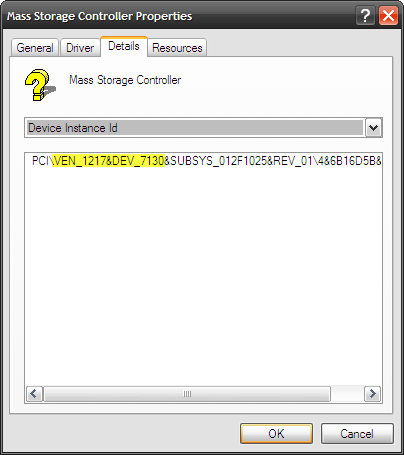
- Буквено-цифров низ като този PCI \ VEN_1217 & DEV_7130 & SUBSYS_012F1025 & REV_01 \ 4 и 6B16D5B & 0 & 33F0 е идентификационният маркер за устройството. Трябва само да изолираме Идентификационен номер на доставчик номер (с префикс VEN) и Устройство ID номер (с префикс DEV). В този случай идентификационният номер на доставчика е 1217 и ID на устройството е 7130.
С идентифицираните номера може да се използват няколко ресурса, за да се стигне до доставчиците зад тези номера.
PCI база данни
Това е известна най-голямата централизирана база данни с идентификатори на PCI устройства, за да намерите драйвера на вашето устройство. С помощта на полето за търсене можете да търсите в доставчици и устройства по идентификатори. Всяко едно от търсенията ви дава представа за произхода на това устройство. Допълнителна информация може да бъде получена от уебсайта на продавача или търсене в Google.
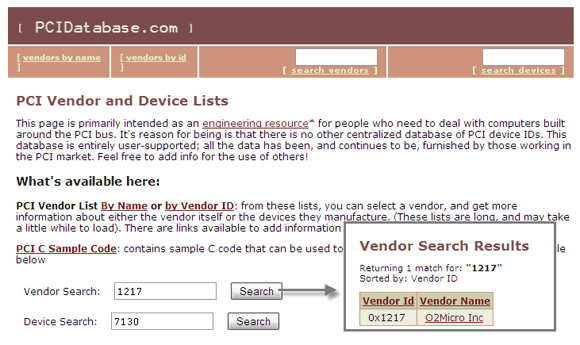
Софтуерният начин за използване на неизвестни устройства
Малък безплатен самостоятелен софтуер, подходящо наречен Неизвестни устройства предлага бърз начин да стигнете до анонимните драйвери на устройства. Софтуерът с размер 630 KB (beta ver.1.4.20) работи директно без инсталация. Базата данни, използвана от софтуера, се предлага в 3 текстови файла, разположени в една и съща папка.
- Програмата сканира инсталираните устройства и показва името на производителя и откритите устройства.
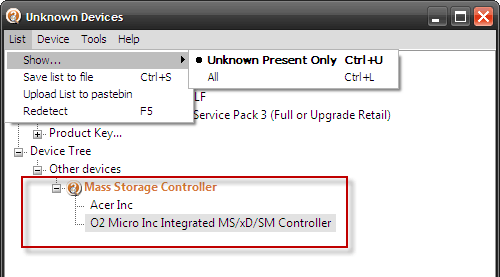
- Подробната информация включва идентификационните номера на продавача и устройството заедно с имената на производителите.

- Налично е търсене с Google за всяка от детайлите с десен бутон на мишката. Например, търсене в Google с помощта на хардуерния идентификатор може да се използва за намиране на драйвери на устройства.
- Текстовата база данни може също да бъде попитана за всеки идентификатор на хардуер, използвайки интегрирания му ID на хардуер за търсене поле за търсене.
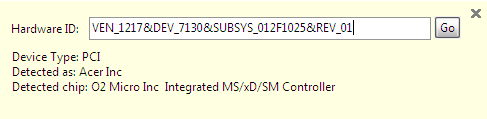
Бета версията (1.4.20) разширява поддръжката към Vista.
Информацията, получена чрез горните два метода, не гарантира решение. В някои случаи информацията ще ни отведе в сляпа алея, тъй като самият драйвер на устройството не е наличен. Но двата начина помагат да се маскира неидентифицираните устройства и да се направят достъпни с още няколко подробности. С идентифицираните устройства ние сме в по-добра позиция да попитаме за производството или да ловим в мрежата вдясно драйвер на устройството.
Позволете ми да ви насоча към някои ресурси, за да намерите драйвери на устройства като старте𠔦
DriverGuide.com
С 400 000 шофьори той е почти крал на грамадата. Безплатното членство идва с няколко ограничения като достъп до всички изтеглени драйвери на 100 000+ членове, но ограничен достъп до собствените 300 000+ качени драйвери на сайта. Но безплатното влизане в огромния му списък с база данни и форум на общността прави този сайт чудесен център. Тъй като позволява драйвери, подадени от потребители, можете да поставите заявка за остарял драйвер.
NoDevice.com
Близо 30 000 драйвери са индексирани по име на фирма и тип драйвер. Прочетете повече за това тук.
DriversPlanet.com
Той предлага скенер за изтегляне на драйвери. Сайтът е добре представен с база данни от 120 000 драйвери, изброени по производител и тип устройство.
Кажете ни как се справяте с неизвестен драйвер на устройството и го направите малко по-разпознаваем.
Кредит за изображение: viagallery
Saikat Basu е заместник-редактор за интернет, Windows и производителност. След като отстрани мрака на MBA и десетгодишна маркетингова кариера, той сега страстно помага на другите да подобрят уменията си за разказване на истории. Той внимава за липсващата запета от Оксфорд и мрази лоши скрийншоти. Но идеите за фотография, Photoshop и продуктивност успокояват душата му.


